Se lavorate con più reti WiFi e conoscete le credenziali per accedere all’una o all’altra può accadere che reti con SSID differenti risultino contemporaneamente visibili.
Windows 10 potrebbe stabilire il collegamento con una rete wireless contraddistinta da un segnale meno potente oppure collegarsi con un router o un access point che dovrebbe avere priorità inferiore.
Cliccando sull’icona Accesso a Internet nella traybar è possibile spuntare le caselle Connetti automaticamente in corrispondenza dei vari SSID. In questo modo Windows 10 stabilirà una connessione non appena la WiFi contraddistinta dall’SSID corrispondente risulterà disponibile.
Quando più reti WiFi risultassero contemporaneamente raggiungibili, Windows 10 deciderà in autonomia a quale connettersi.

Utilizzando alcuni semplici comandi è possibile dare priorità a una rete WiFi piuttosto che a un’altra: in questo modo Windows 10 si collegherà sempre a quella con priorità maggiore (si potrà comunque selezionare l’altra in modo manuale cliccando sull’icona Accesso a Internet nella traybar).
Premendo Windows+R quindi digitando ncpa.cpl si otterrà la lista delle interfacce di rete fisiche e virtuali disponibili sul sistema.
Scrivendo cmd nella casella di ricerca di Windows 10 quindi servendosi della combinazione di tasti CTRL+MAIUSC+INVIO il comando seguente consente di ottenere i nomi delle interfacce in uso:
Si otterranno gli stessi nomi rilevati nella schermata Connessioni di rete (ncpa.cpl).
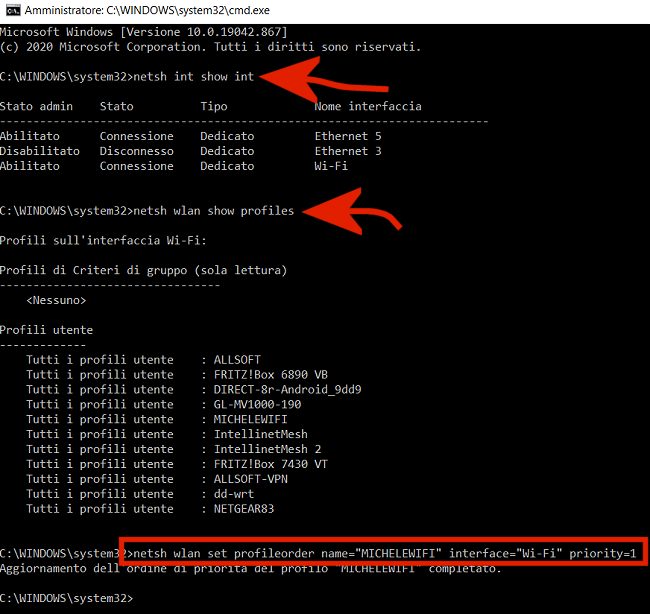
A questo punto, digitando netsh wlan show profiles, si otterrà la lista degli SSID memorizzati sul sistema (nomi delle reti WiFi conosciute).
Digitando il comando riportato di seguito si può impostare come prioritaria (priority=1) la WiFi con SSID indicato:
La stringa NOME-RETE va sostituita con l’SSID rilevato con il secondo comando presentato in precedenza; NOME-INTERFACCIA con il nome dell’interfaccia di rete associata alla WiFi.
Utilizzando priority=1 Windows 10 prioritizzerà la WiFi indicata collegandosi alla rete con l’SSID specificato.
/https://www.ilsoftware.it/app/uploads/2023/05/img_22769.jpg)
/https://www.ilsoftware.it/app/uploads/2025/12/eliminare-AI-Windows-11.jpg)
/https://www.ilsoftware.it/app/uploads/2025/12/KB5072033-KB5071417-Windows-11.jpg)
/https://www.ilsoftware.it/app/uploads/2025/12/consumo-RAM-app-windows-11.jpg)
/https://www.ilsoftware.it/app/uploads/2025/12/Windows-11-MS-DOS.jpg)